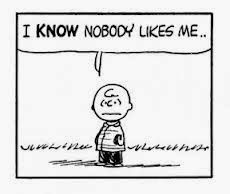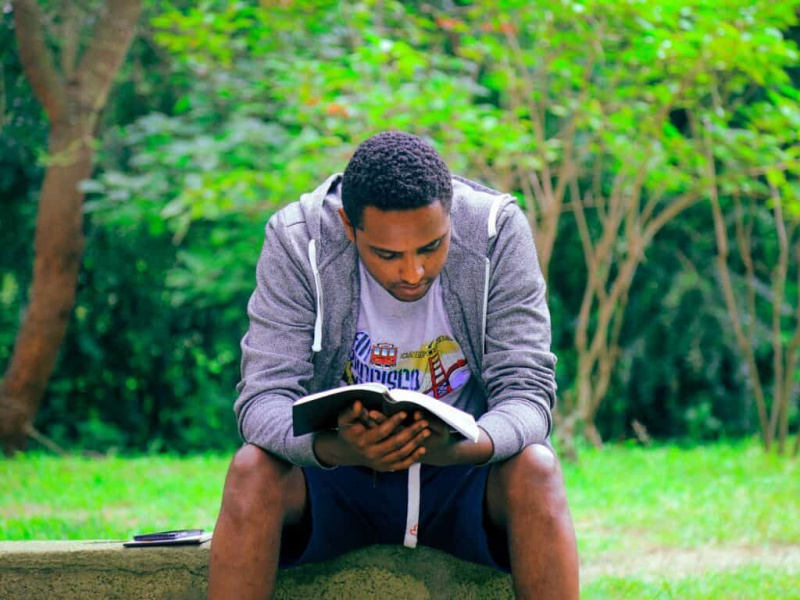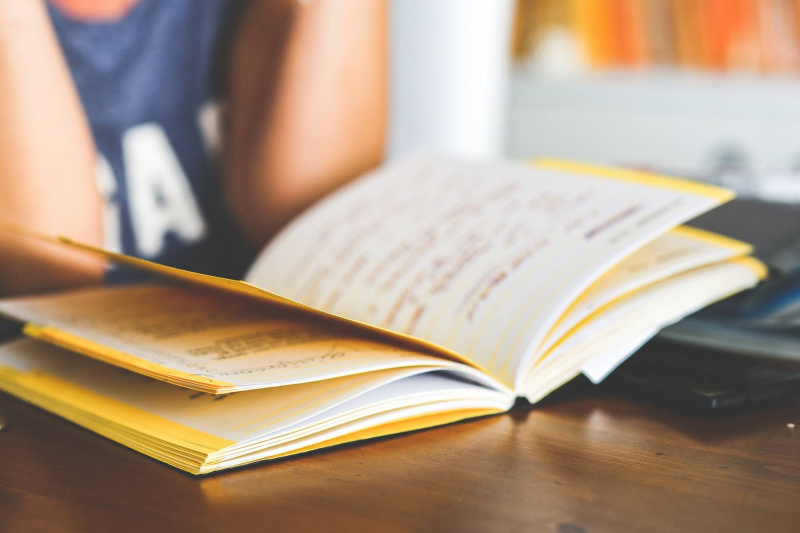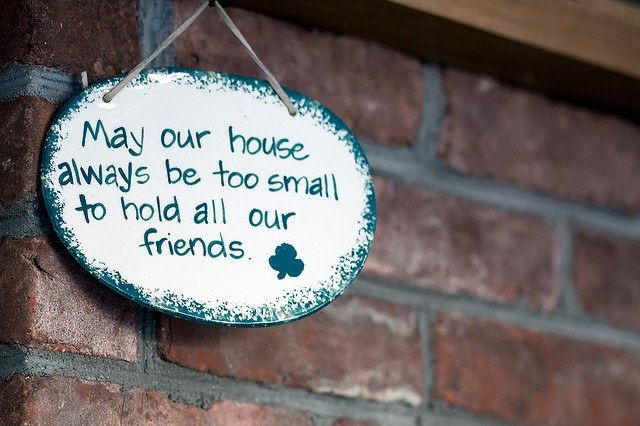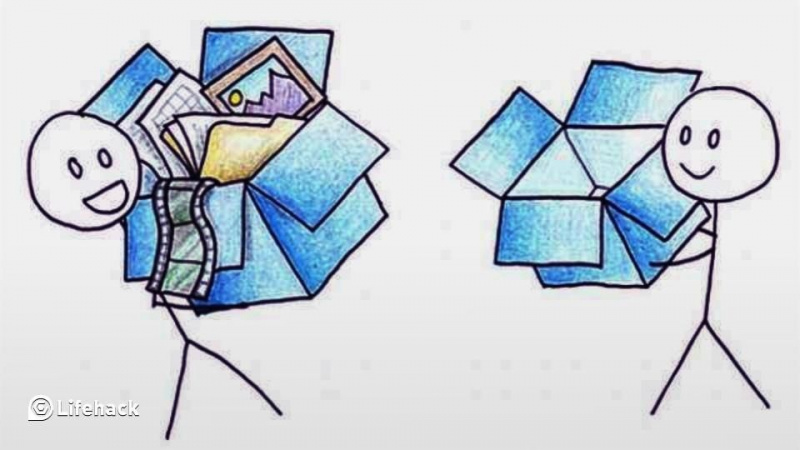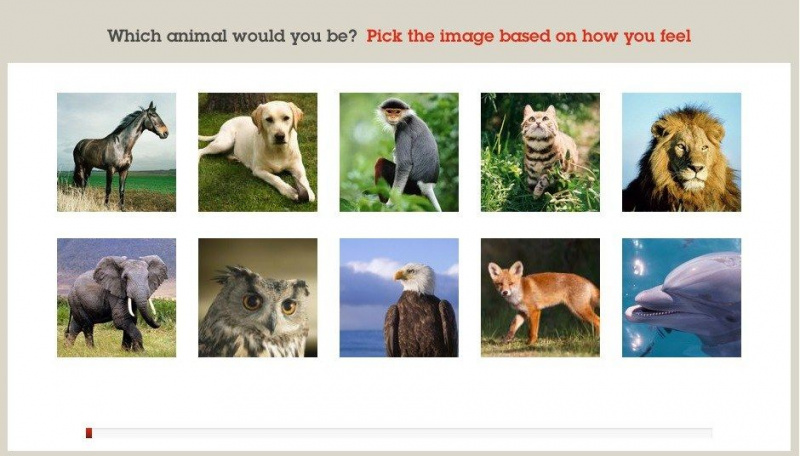9 tips för att surfa på nätet som en hackare

Har du någonsin sett din mormor använda Internet? Om hon är något som min mormor är det smärtsam, långsam process - hon gör alltid allt på det svåraste sättet med flest klick. Var inte som din mormor. Använd följande professionella tips för att surfa på nätet som en hackare. Vi kommer att täcka allt från webbläsarens genvägar till sökmotoroperatörer som gör det enkelt att hitta något på webben. Den genomsnittliga amerikanska vuxna spenderar 5 timmar och 46 minuter framför en dator, mobiltelefon eller surfplatta. Vi tillbringar mycket av våra liv med att använda Internet, så låt oss lära oss några knep för att göra livet lite enklare.
1. Öppna den sista fliken som du av misstag stängde.
Använd Command + Shift + T för Mac OS och Control + Shift + T för Windows. Detta fungerar med Chrome och Firefox. Det här är perfekt när du jämför produkter på konkurrerande webbplatser och av misstag stänger fel flik.
2. Öppna inkognitofönster för att samtidigt använda två Google-konton.
Enligt Microsoft 2011 hade den genomsnittliga personen i USA tre e-postkonton; chansen är att det antalet bara har ökat sedan dess. För några år sedan gjorde Google alla sina produkter tillgängliga för ett användarnamn för inloggning. Det betyder att du kan använda Gmail, Hangouts, YouTube och Drive med samma användarnamn. Vad händer om ditt YouTube-konto och Gmail finns på olika e-postadresser? Använd ett inkognitofönster för att vara i båda kontona samtidigt istället för att logga ut. Använd genvägen Command + Shift + N för att öppna ett inkognitofönster i Chrome eller ett privat fönster i Safari och Firefox.Reklam
3. Använd lösenordshanterare så att du aldrig behöver komma ihåg eller skriva in ett lösenord igen.
Lösenordshanterare gillar LastPass och Mitro är bra sätt att spara tid och frustration. Lösenordshanterare fungerar som ett plugin-program för Chrome eller Firefox. För att använda dem loggar du bara in på en webbplats som Facebook eller Gmail så kommer krybben att fråga dig om du vill spara lösenordet för framtida bruk. Det fungerar på flera datorer så att du kan spara samma lösenord på jobbet och hemma. Företag har möjlighet att skapa ett företagskonto så att alla lösenord sparas hos företaget och åtkomst till dem ges via plugin-programmet som ger säkerhet till nätverket.
4. Använd sökfunktionen webbplats: att söka på en domän specifikt för att hitta en sida som du förlorat.
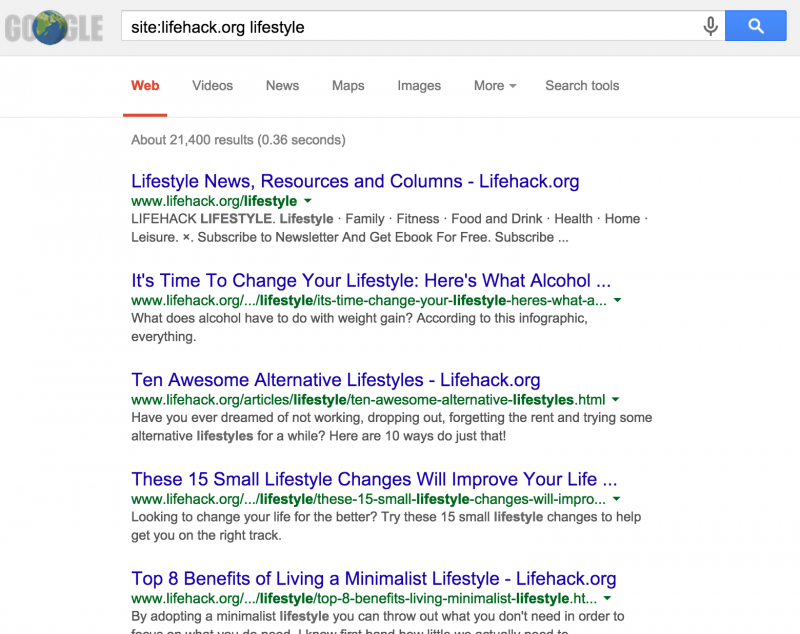
Har du någonsin bläddrat djupt in på en webbplats på jobbet och hittat något intressant som du vill dela? Senare går du tillbaka till den webbplatsen och kan inte hitta den väg du tog för att komma åt sidan. Använd sökoperatören, site: website.com, i Google-sökning för att ha Google-sökning just den webbplatsen. Du kan lägga till ett nyckelord efter operatören för att begränsa sidorna på den webbplatsen. Till exempel sökfrågan, webbplats: lifehack.org tips för att surfa ska returnera den här sidan. Läs mer sökmotoroperatörer här. Reklam
5. Lämna ett bokmärkesnamn tomt i Chrome för att bara visa ikonen och ta mindre plats.
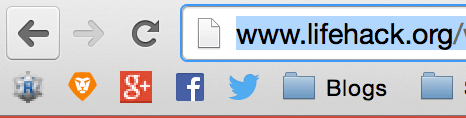
Blir ditt bokmärkesfält i Chrome lite för trångt? Högerklicka på ett bokmärke, välj redigera, ta bort namnfältet och lämna det tomt, spara. Detta kommer att lämna så kallad favicon som vanligtvis är webbplatsens logotyp. Om du behöver mer utrymme i bokmärkesfältet, använd mappar för att organisera ytterligare.
6. Använd Adblock för att filtrera bort annonseringen.
Sjuk av annonser på dina favoritinnehållssidor som Mashable och Digg? Ladda ner pluggen Adblock för att filtrera dessa annonser ur din webbupplevelse. Det finns tillgängliga produkter som blockerar annonser på nätverksnivå och ger dig en annonsfri upplevelse på vilken enhet som helst i ditt hem.Reklam
7. Håll länkar för att se deras destination dyka upp i det nedre vänstra hörnet.
Håll bara muspekaren över en hyperlänk i Chrome och titta sedan längst ned till vänster för att se vart länken tar dig. Detta är bra för att surfa på jobbet och undvika NSFW-webbplatser.
8. Håll kommandot när du klickar på en länk för att öppna det på en ny flik.
Vill du att en länk ska öppnas i en ny flik men inte säker på om den kommer att göra det? Håll Command på en Mac eller Control på en PC när du klickar för att öppna den i en ny flik. Du kan också konfigurera rullningshjulet på musen för att göra samma funktion vid klick.
9. Markera en term eller fras som du vill söka efter på Google, högerklicka och klicka på sök i Google.
Markera bara varje term eller fras, högerklicka och välj sök på Google, Google-sökningen öppnas i en ny flik, vilket sparar några klick under processen.Reklam
Utvalda fotokrediter: http://www.resqsoft.com/maintainable-code-2.html via resqsoft.com